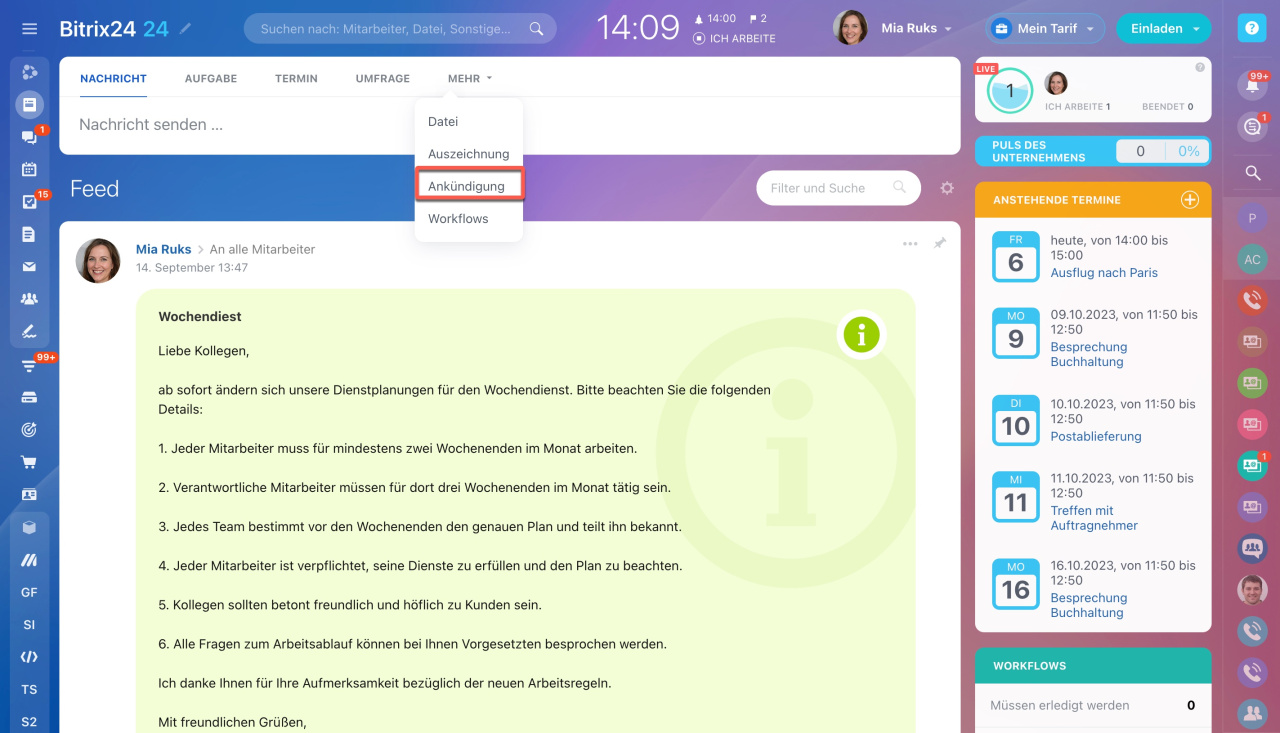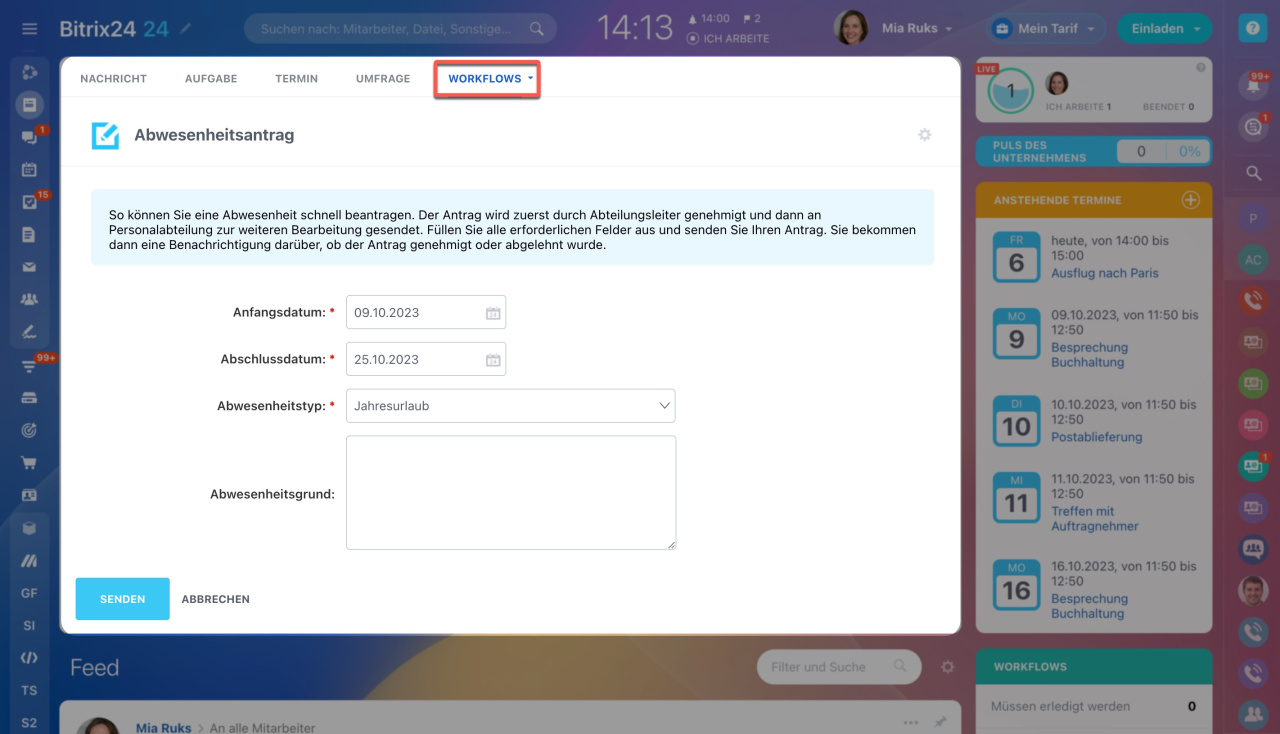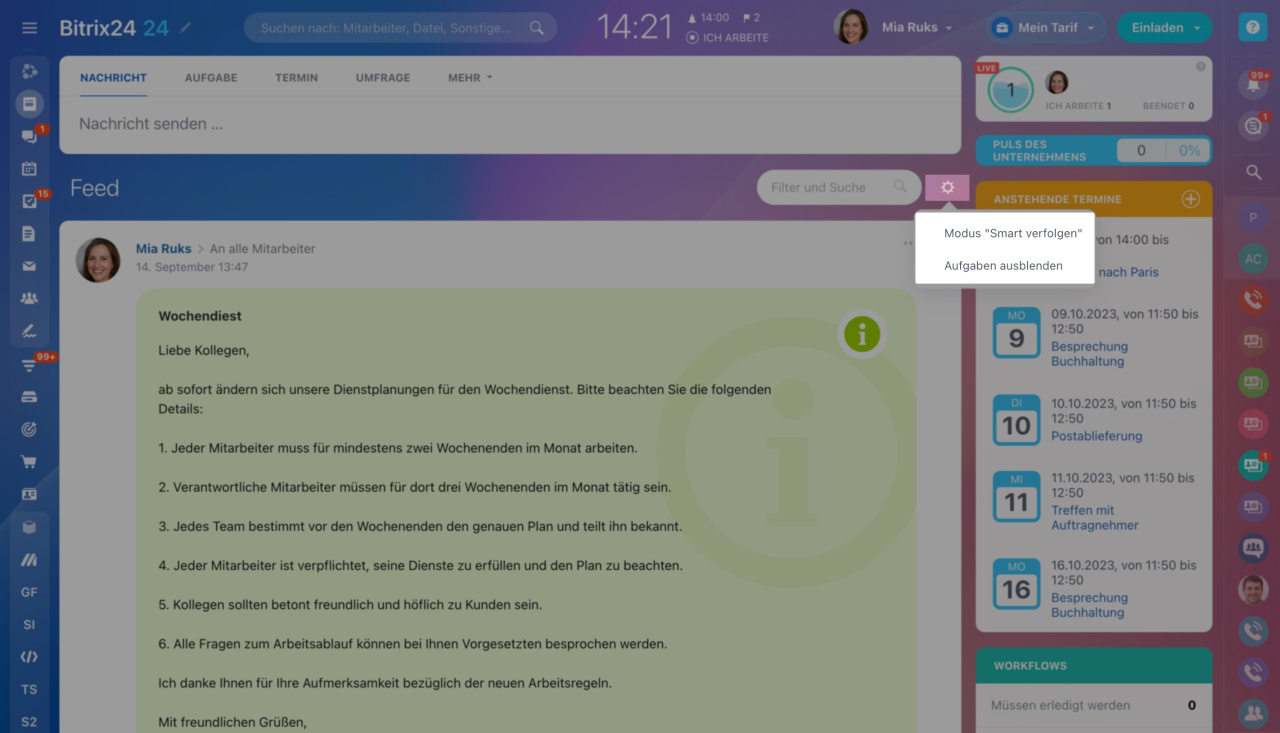Der Feed in Bitrix24 stellt einen Bereich vor, wo alle Nachrichten im Account, Kommentare, neue Dateien, Systembenachrichtigungen und andere Ereignisse veröffentlicht werden:
- Beiträge von Kollegen,
- neuste Updates von Gruppen und Projekten, an denen Sie sich beteiligen,
- gemeinsame Termine,
- Berichte,
- gestartete Workflows und ihre Ergebnisse.
Nachrichten schreiben
Posten Sie einen Text oder nehmen Sie ein Video auf. Als Empfänger können alle Mitarbeiter, eine Nutzergruppe oder ein bestimmter Mitarbeiter angegeben werden.
Beitrag im Feed erstellen
Videonachricht / Videoaufzeichnung im Feed
Aufgaben
Erstellen Sie Aufgaben für sich selbst und Mitarbeiter im Feed. Wenn Sie zum Beispiel über ein wichtiges Ereignis geschrieben haben, können Sie zusätzlich eine Aufgabe aus dem Beitrag erstellen, um davon nicht zu vergessen. Diese Aufgabe kann zudem aus dem Kommentar im Feed hinzugefügt werden.
Aufgaben erstellen
Aufgabe aus der Nachricht im Feed erstellen
Termine
Direkt aus dem Feed können Sie neue Termine erstellen. Geben Sie die Überschrift, das Darum und den Standort an.
Neuen Termin bzw. neue Datei erstellen
Unternehmenskalender
Umfrage
Die Umfragen helfen Ihnen, zuerst die Meinung von Mitarbeitern zu verstehen und nur dann die endgültige Entscheidung zu treffen.
Umfragen
Datei
Laden Sie im Feed eine Datei in jedem Format aus dem Bitrix24-Drive oder Ihrem PC hoch.
Dateien im Feed und Drive anzeigen
Auszeichnung
Möchten Sie Ihren Kollegen für besondere Leistungen oder einen besonderen Anlass ehren, dann schreiben Sie eine Auszeichnung im Feed und wählen Sie den Mitarbeiter als Empfänger aus. Die erhaltenen Abzeichen werden im Nutzerprofil des Nutzers angezeigt.
Auszeichnung in Feed erstellen
Ankündigungen
Die Ankündigungen dienen zum Informieren aller Kollegen mit der erforderlichen Lesebestätigung. Diese Nachricht wird farbig hervorgehoben und zusätzlich im rechten Feed-Block veröffentlicht, damit keiner der Mitarbeiter sie außer Acht lässt.
Ankündigung mit Lesebestätigung erstellen
Workflows
Mithilfe von Workflows im Feed können Sie einen Abwesenheitsantrag oder Dokument zur Genehmigung erstellen und senden. Das Ergebnis wird im Feed veröffentlicht.
Workflows im Feed
Feed einstellen
Fokussieren Sie sich nur auf wichtigen Elementen, indem Sie bequeme Feed-Modi auswählen.
Modus "Aufgaben ausblenden". Dieser Modus blendet Aufgaben aus dem Feed aus. Die Aufgaben werden nicht angezeigt und man kann darauf nur im Bereich Aufgaben zugreifen. Die Benachrichtigungen werden wie vorher über das Benachrichtigungszentrum zugestellt.
Feed-Modus "Aufgaben ausblenden"
Modus "Smart verfolgen". Nach oben werden nur die Nachrichten verschoben, die Sie selbst gepostet haben, wo Sie Empfänger sind oder erwähnt wurden.
Modus "Smart verfolgen"
- Bitrix24 Feed bietet eine integrierte Plattform, mit der Ihre Mitarbeiter in Echtzeit kommunizieren und miteinander interagieren können.
- Im Feed können Sie Nachrichten schreiben, Termine und Aufgaben erstellen, Umfragen durchführen und Berichte veröffentlichen.
- Schalten Sie die Modi "Smart verfolgen" oder "Ohne Aufgaben" ein, um die Ansicht von Elementen im Feed einzustellen.

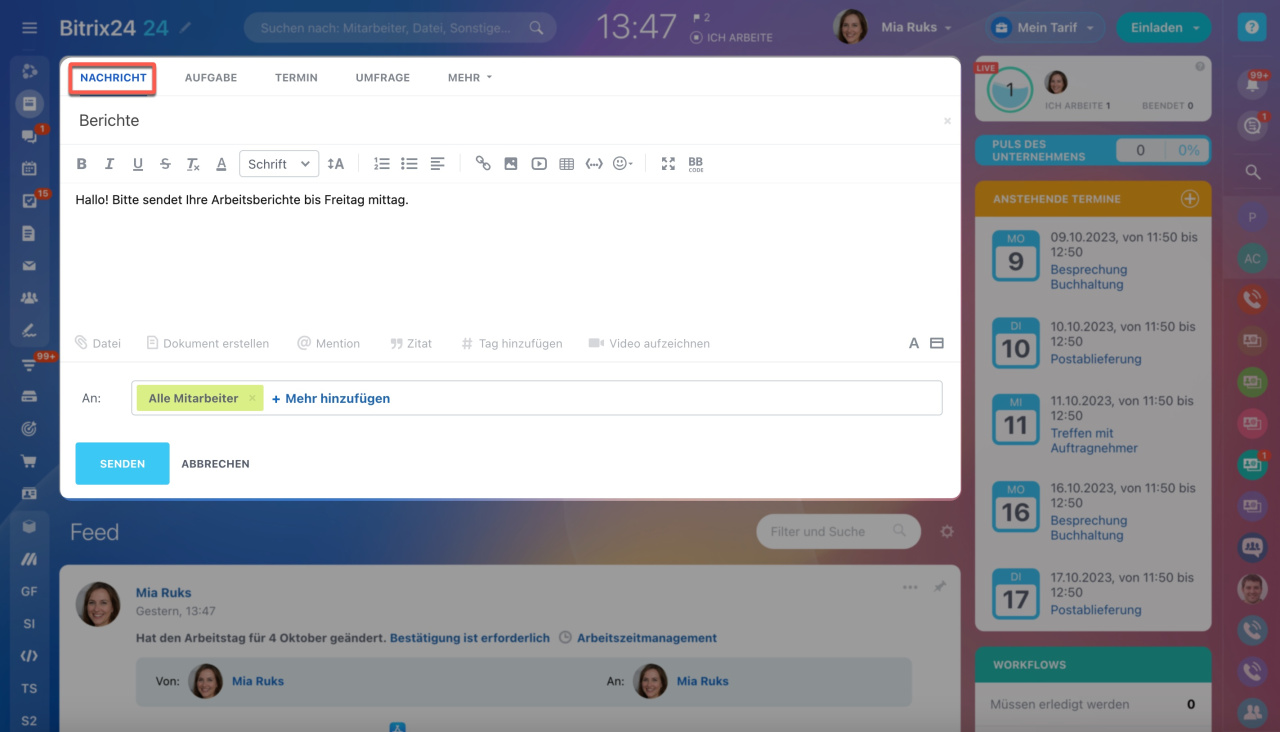
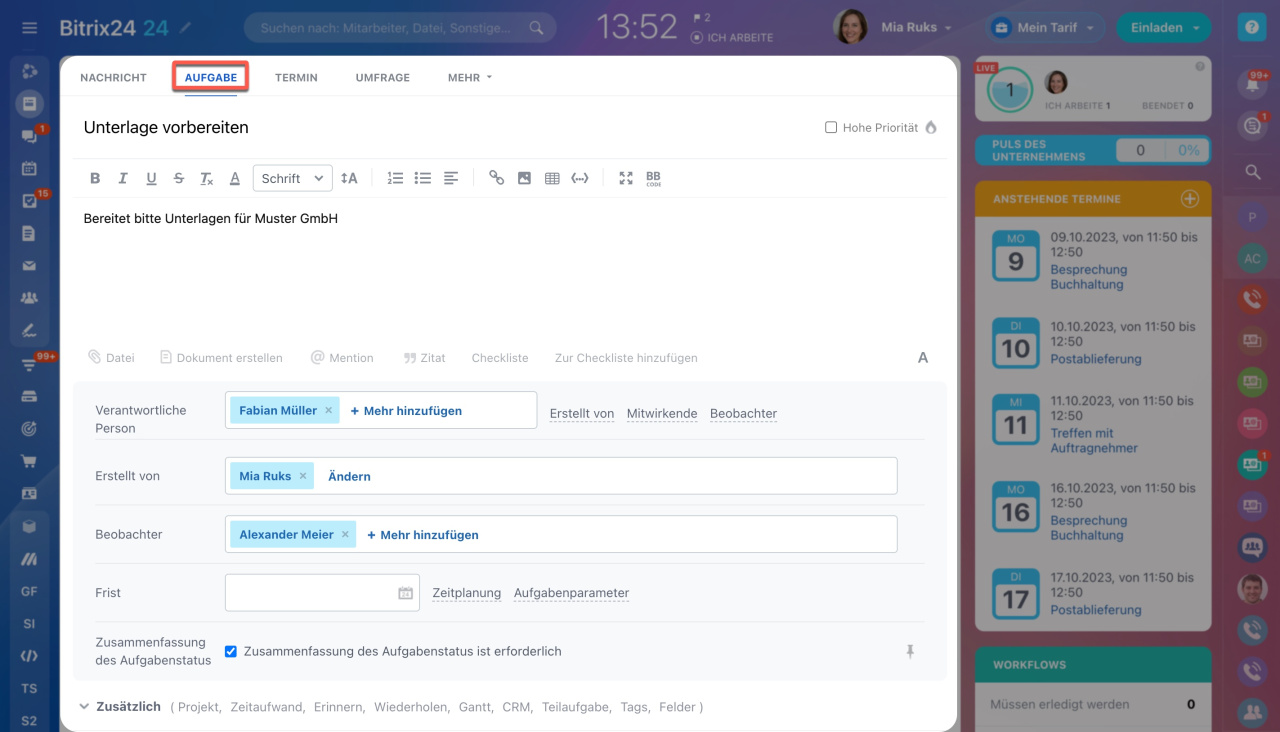
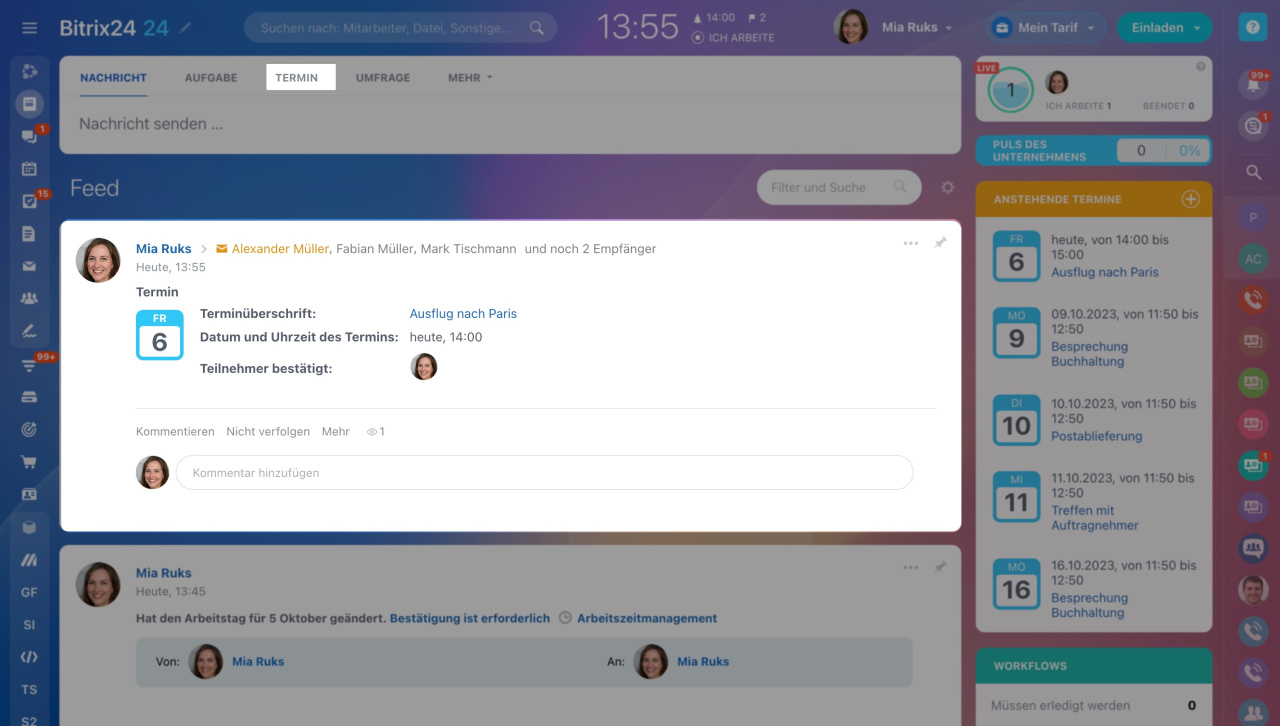
.jpg)
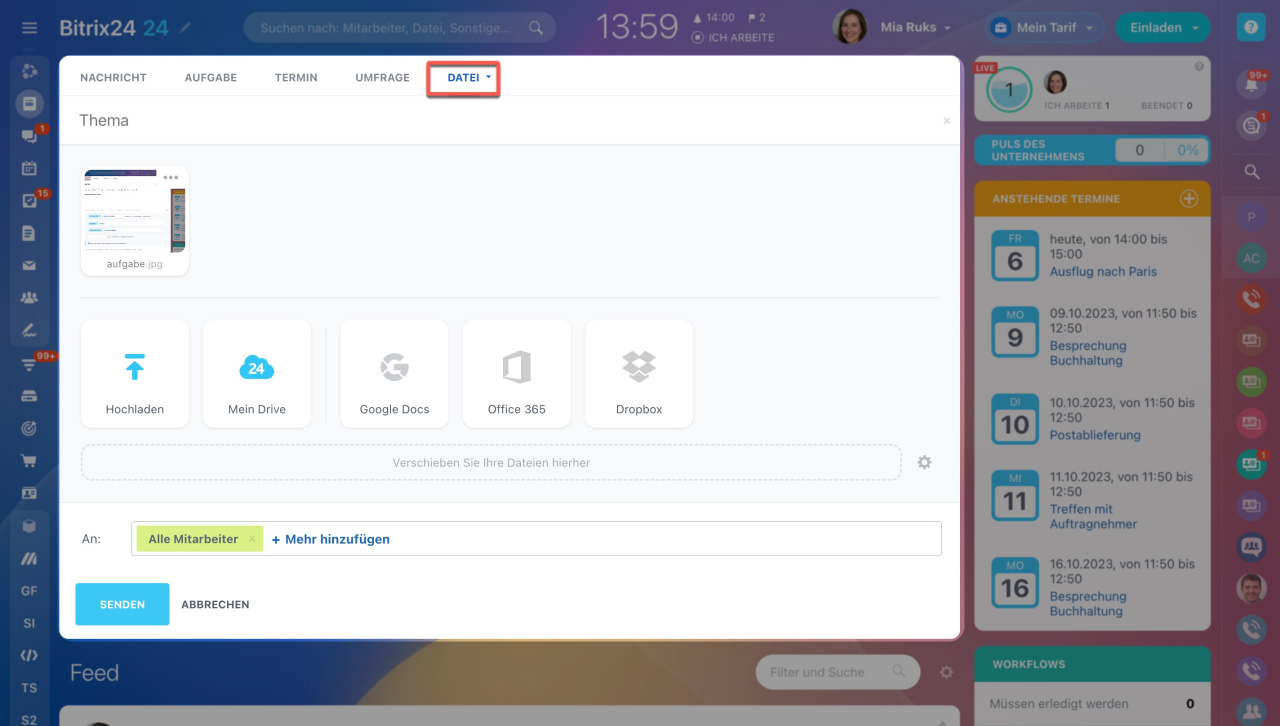
.jpg)